联想Thinkpad p71安装win7?-联想Thinkpad p71怎么将win10改win7
来源:game773整合
作者:
时间:2024-03-13 08:47
小编:773游戏
联想Thinkpad p71是一款17英寸商务办公本,采用黑色复合材质外壳材质,搭配一块17英寸fhd,led背光,ips屏,分辨率为1920x1080像素,画面色彩饱和细腻,显示效果清晰细腻逼真。但预装的是win10系统,网友还是不是很喜欢win7的体验感,那么联想Thinkpad p71笔记本如何把win10改成win7系统呢,下面我就根据这款笔记本给大家制作一个win10改win7系统教程。

相关教程:
GPT分区转化为MBR分区教程
U盘安装WIN7视频教程
一、操作准备工作:
1、8G左右的U盘:制作U盘PE启动盘视频教程
2、系统下载:联想笔记本WIN7 64位系统(联想新机型解决usb3.0问题,解决NVME固态硬盘无法安装问题)
二、联想thinkpad P71笔记本win10换win7系统bios设置步骤(安装WIN7重要一步)
2、按→方向键移动到Security,将secure boot改成disabled,关闭安全启动,无论是uefi还是legacy模式安装都要关闭安全启动,否刚安装win7后也启动不了,如下图所示;
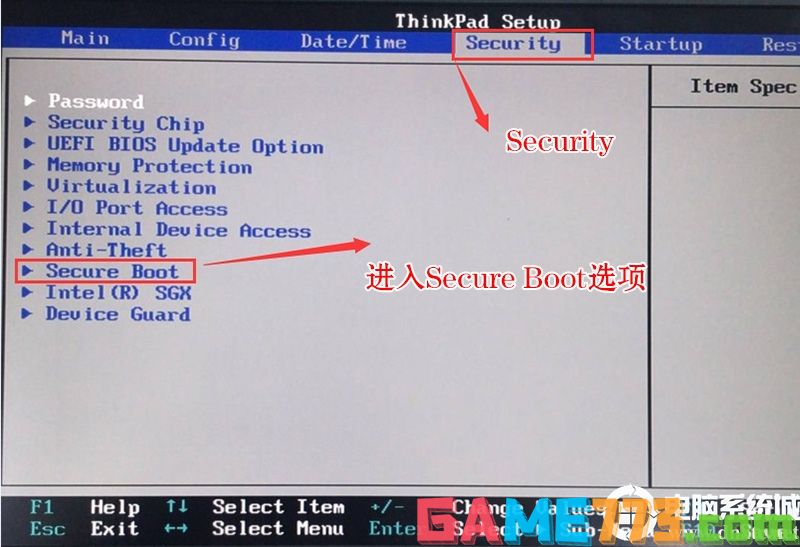
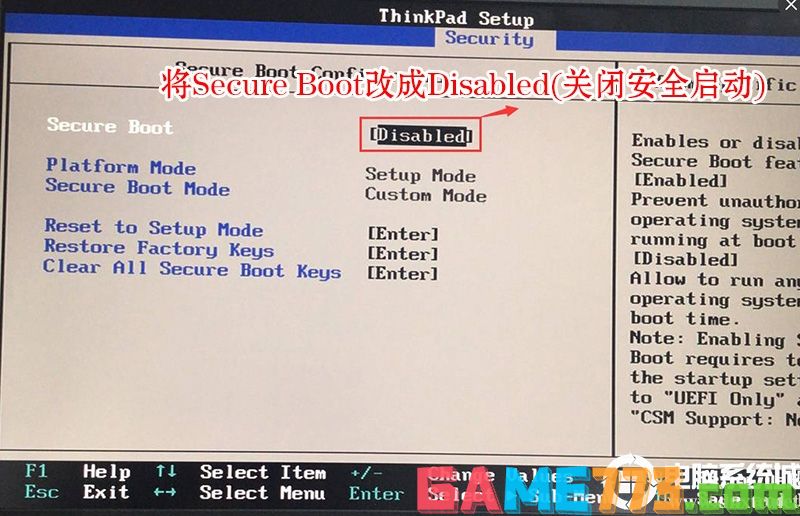
3、按→方向键移动startup,把csm support,设置为Yes(开启兼容模式),如下图所示;
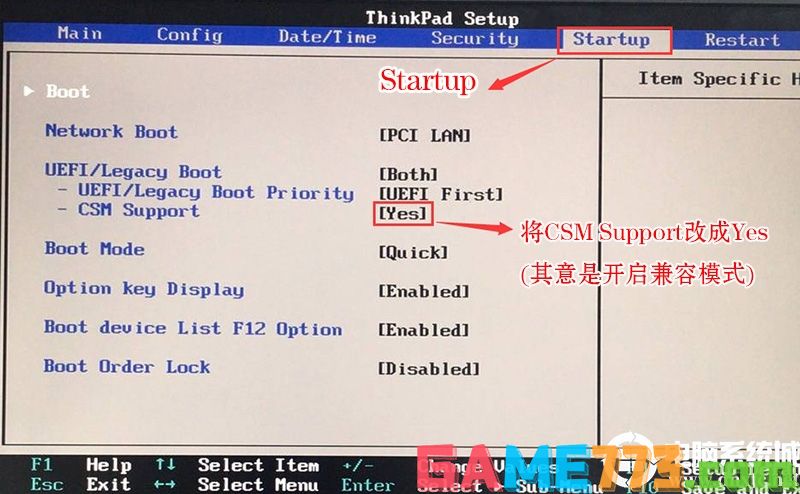
4、选择startup,在UEFI/legac boot priority下,设置为Legacy First(传统模式优先),改了传统模式记得硬盘分区类型要改成MBR格式,如下图所示;
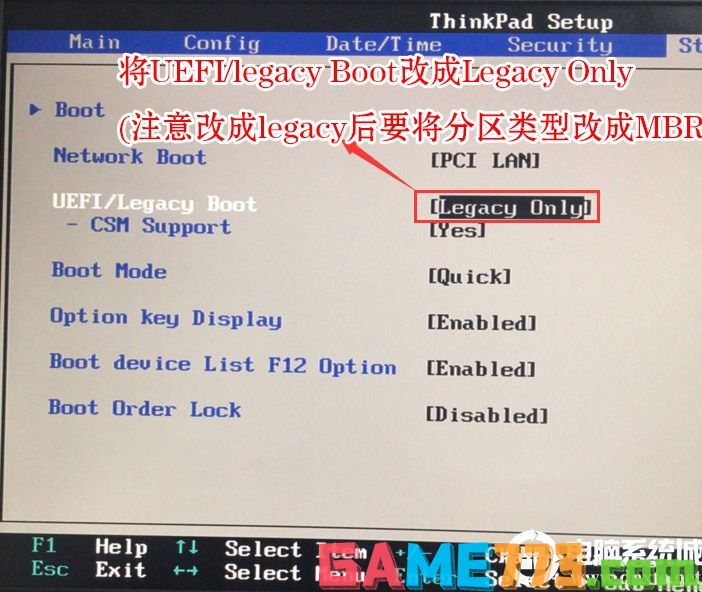
5、最后按→方向键移动在Restart下,选择OS Optimized Defaults回车,改成Disabled或Other OS,开启支持win7系统选。接着选择Load Setup Defaults回车进行加载,然后按F10保存设置。
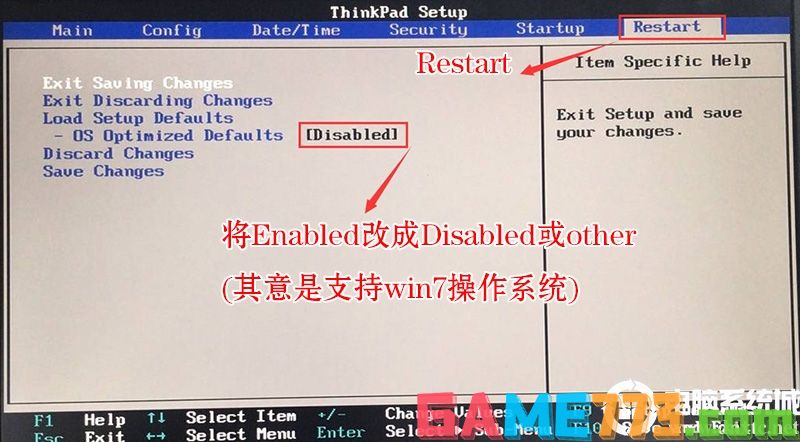
6、保存设置后自动重启进入LOGO画面时,一直按F12,选择U盘启动,如果是uefi引导这里选择uefi开头的U盘,如果是legacy引导这里选择usb hdd开头的U盘,如下图所示;

三、改硬盘分区格式为MBR分区(安装WIN7转化分区格式)
1、选择U盘启动盘进入PE后,在桌面上运行DiskGenius分区工具,点击菜单栏的硬盘,选择转换分区表类型为MBR格式,然后点击快速分区进行分区;
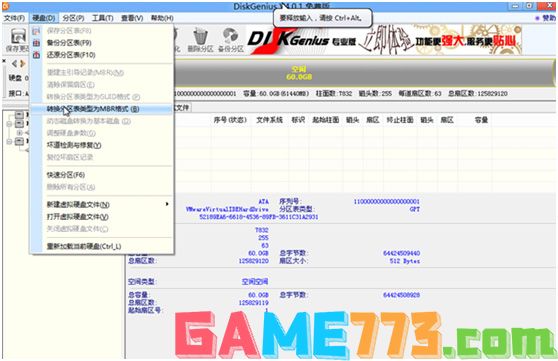
详细GPT分区转MBR分区教程进入
四、联想thinkpad P71安装WIN7系统
1、运行桌面的"U大师一键快速装机"工具,然后首先点击浏览,在U盘找到我们下载好的ghost版本的iso或者gho文件,以c盘为系统盘,把win7系统安装在c盘中,点击确定,如图所示: 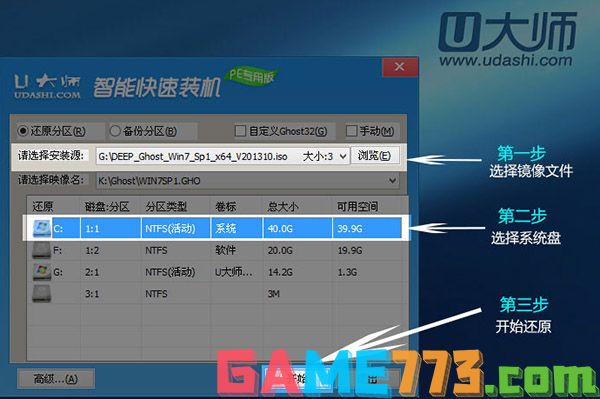
2、点击开始后,等待释放GHO安装程序,电脑便会自动重启电脑。
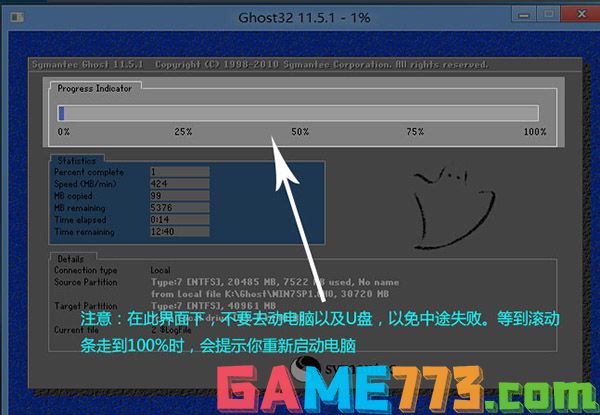
3、拔掉U盘电脑重启后,系统会自动完成后续的程序安装,直到看到桌面,系统就彻底安装成功了。

以上是联想Thinkpad p71安装win7?-联想Thinkpad p71怎么将win10改win7的全部内容了,文章的版权归原作者所有,如有侵犯您的权利,请及时联系本站删除,更多p71相关资讯,请关注收藏773游戏网。
下一篇:最后一页














